Копіювання та відновлення в телефоні. Як зробити резервну копію будь-яких файлів на андроїд
Резервне копіювання системних і даних користувача та встановлених на телефон або планшет програм - функція, до використання якої користувачі операційної системиАндроїд вдаються не так часто, але значення якої важко переоцінити. Найдорожче у сучасному світі- це інформація, і іноді легше примиритися з матеріальними втратами, ніж результатами роботи за тривалий час. Але якщо навіть Вам просто потрібно зробити міграцію з одного пристрою на Android на інший, повний бекап всіх налаштувань і програм з можливістю потім відновити їх на новому девайсі є для користувача самим зручним способом. Адже встановлювати по новій купі програм і в кожній робити всі необхідні маніпуляції з налаштування - заняття не найлегше.
В цілому, резервна копія всіх Ваших важливих даних, що знаходяться на пристрої з Андроїд, повинна робитися щоразу, коли Ви виконуєте з ним операції, які можуть пошкодити працездатність операційної системи: прошивку пристрою, отримання root-прав і т.д. Якщо щось піде не так, наявність копії, яка допоможе повернути Ваш телефон або планшет у початковий стан, дозволить зберегти Вам багато дорогоцінного часу та ще більш цінних нервових клітин.
У цій статті ми розповімо Вам, як зробити резервне копіювання різних типівданих на операційній системі Андроїд та як їх потім можна буде відновити для подальшого використання.
Як зробити бекап контактів та пошти за допомогою синхронізації облікового запису Google
Компанія Google, розробник ОС Android, подбала про те, щоб особисті контакти та листування користувача могли синхронізуватися з його обліковим записом в Google, тобто. із поштовою адресою gmail. Налаштовується дана синхронізаціядуже просто:
1. Зайдіть до головного меню програм Вашого пристрою;
2. Увійдіть до "Налаштування";
3. Увійдіть до "Акаунти та синхронізація";
4. Виберіть адресу gmail, яку потрібно синхронізувати, і позначте галочками ті дані, які Ви бажаєте зберегти: контакти, пошту gmail, календар і т.д. Після цього зазначені галочками дані автоматично зберігатимуться в Контактах Googleв інтернет;
5. Якщо Ви відключите автоматичну синхронізацію в фоновому режиміЦе завжди можна зробити вручну.
За допомогою синхронізації з обліковим записом Google Ви зможете отримати доступ до своїх даних усюди, де є комп'ютер, і користуватися ними навіть без досутупа до Вашого пристрою на Android.
Як зробити бекап андроїд за допомогою Titanium Backup
Вищезгаданий спосіб резервного копіювання простий і зручний, але зберігає лише телефонні контактита пошту користувача. Що ж робити тим, хто бажає зберегти всі налаштування системних додатківта налаштування користувацьких додатків, які встановлені на пристрої? Одним із найкращих рішень, що вміють робити повний бекап, щоб потім відновити систему в колишній стан після перепрошивки або інших подібних дій, є додаток Titanium Backup , доступний для скачування в Google PlayМаркеті.
Для роботи цього додаткуВам буде необхідно отримати права root, тому подбайте про це заздалегідь. Резервна копія зберігається на картку пам'яті SD, тому перевірте, щоб на ній було достатньо місця, щоб вмістити всі необхідні дані.
Програма у безкоштовної версіїдозволяє виконувати базові функції, але щоб використовувати просунуті можливості ("заморожування додатків", використання кількох резервних копій програми і т.д.) - програму доведеться купити.
Використання Titanium Backup не становить особливих труднощів. Зберігати копії програм можна поодинці, так і за допомогою групових дій, що дозволяють зробити резервне копіювання всіх додатків користувача окремо, всіх системних даних, всього вищепереліченого разом і т.д. Крім того, Titanium Backup дозволяє "заморозити" вибрані програми, припиняючи всі їхні процеси в системі.
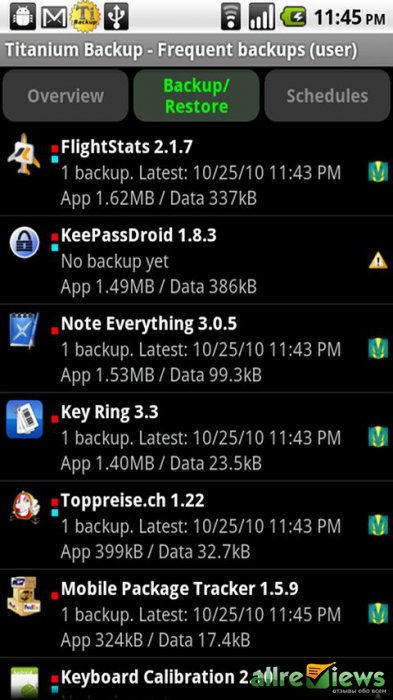
Само собою, для відновлення пропонуються також різні опції, що пропонують відновити все разом або частинами. Після відновлення даних необхідно перевантажити пристрій для набрання чинності.
Вивчіть посібник користувача програми уважно, щоб випадково не натворити нічого зайвого. В цілому, додаток Titanium Backup є одним з найбільш гнучких рішень для Андроїд, що полегшують міграцію програм після перепрошивки пристрою, і надійно захищають Ваш телефон або планшет від втрати важливих даних.
Як зробити бекап андроїд всієї системи за допомогою ROM Manager
Резервна копія, одержувана вищезгаданим способом за допомогою Titanium Backup, зберігає налаштування всіх програм, встановлених у Вашій ОС Андроїд. Але потрібно розуміти, що якщо потрібно зробити повний бекап прошивки, цей варіант Вам не зовсім влаштує. Найкраще для цього підійдуть спеціалізовані програми для роботи з прошивкою. Одним з найпопулярніших подібних програм є ROM Manager, який також доступний для скачування на Маркеті Google Play. Rom Manager дозволяє не тільки виконувати повне резервне копіювання системи, але й робити перепрошивку Вашого пристрою на Андроїд, у тому числі з флеш-карти. Програма працює з ClockWorkMod Recovery, який є більш просунутою версією штатної утиліти для прошивки та відновлення системи на Андроїд.
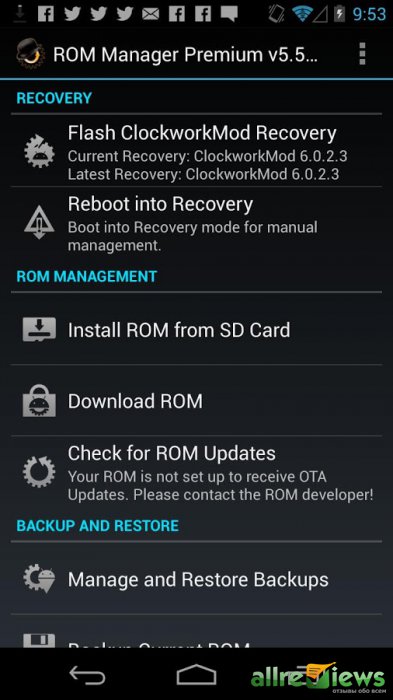
Для того, щоб зробити повний бекап Вашої прошивки, виконайте такі дії:
1. Запустіть програму та виберіть "Flash ClockWorkMod Recovery";
2. У розділі "Install or Update Recovery" виберіть пункт "ClockWorkMod Recovery" та виберіть модель свого Андроїд-девайсу;
3. Виберіть "Install ClockWorkMod";
4. У разі потреби погодьтеся з наданням програмі прав root-доступу;
5. Після цього у головному вікні програми Ви можете створити резервну копіюпрошивки власного пристрою;
6. Якщо Вам потрібно відновити резервну копію, що була збережена раніше, у розділі "Backup and Restore" виберіть відповідну опцію;
7. Зверніть увагу, оскільки зберігається вся прошивка, процес резервного копіювання може здійснюватися досить тривалий час, наберіться терпіння.
Програма ROM Managerтакож може виконувати деякі інші корисні діїнаприклад пошук прошивки для Вашого пристрою. Так як програма працює безпосередньо з прошивкою, його використання може бути фатальним. Уважно вивчіть інструкцію до програми, а також перевірте її на сумісність з Вашим пристроєм, щоб не перетворити Ваш телефон або планшет на мляву цеглу.
Як зробити бекап додатків без root-доступу на пристрої
Для збереження резервних копій програм, якщо у Вас немає Root-права, можуть підійти інші рішення. Одним з них є програма Helium. Вона вміє працювати як з "рутованими" андроїд-пристроями, так і з тими, у яких ця функція не активована. Програма безкоштовна, але у безкоштовній версії не працює функція відновлення бекапу з хмарного сховища Google Disk, тому можете відразу відмовлятися від такої можливості та працювати з карткою пам'яті SD.
Для роботи з Android-пристроєм, що не має root, потрібно завантажити доповнення на комп'ютер і встановити його. Після цього необхідно включити на телефоні або планшеті режим налагодження USB, підключити пристрій до комп'ютера, і працюйте з програмою на своєму пристрої так само, як працювали б при наявних root-правах.
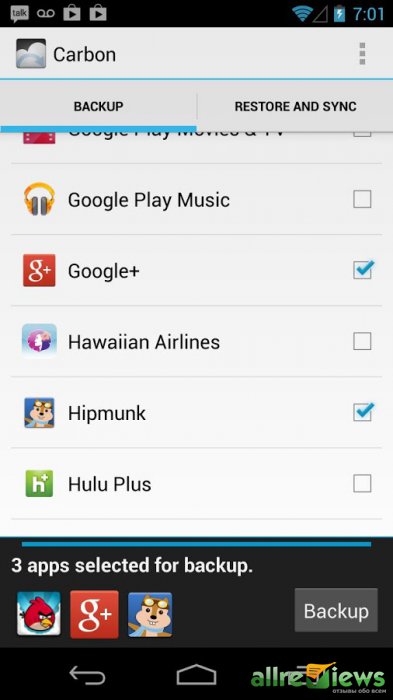
Ми розглянули основні способи резервного копіювання різних елементів системи Android. Сподіваємося, тепер Ви знаєте, як зробити бекап і потім відновити з нього як Ваші особисті дані, так і повністю дані додатків і навіть всю прошивку. Не забувайте, що перед тим, як здійснювати з телефоном різні операції, бажано зберігати важливі дані та документи в іншому місці, наприклад, на комп'ютері. Уважно читайте інструкції до програм та Вашого пристрою на Андроїд, і все у Вас буде найкращим чином.
Повний бекап Андроїдзапобігає втраті важливої для користувача інформації при програмних та апаратних збоях, вірусній атаці, а також при виході девайсу з ладу, тобто його перетворенні на «цеглу». Backup рекомендується використовувати на всіх мобільних пристроях, тим більше, що в цьому немає нічого складного. Розглянемо, як створити резервну копію операційної системи Андроїд.
Способи резервування даних для Android
Сьогодні власники смартфонів та планшетів наділені досить широкими можливостями щодо збереження персональної інформації при різних збоях та інших непередбачених ситуаціях. Як і в Windows, Android також має певні інструменти для бекапу системи, тобто для створення точки її відновлення.
Резервне копіювання даних, розміщених на Андроїді, можна виконати за допомогою:
- Вбудований сервіс реанімування android backup service;
- Середовище відновлення Recovery;
- Додатковий софт, встановлений на ПК або безпосередньо на смартфоні (планшеті).
Розглядаючи, що таке бекап, слід зазначити, що для резервного копіювання Android разом із прошивкою на девайсі необхідно активувати root-доступ. За відсутності прав Суперкористувача ви зможете зберегти хіба що особисті дані (смс, контакти, фотографії, музику тощо), а також налаштування деяких додатків.
Створення backup за допомогою вбудованих можливостей Android
Всі гаджети, що працюють під управлінням ОС Андроїд, мають можливість підключитися до Google і безкоштовно користуватися багатьма перевагами цього сервісу (синхронізуватися з ПК, записувати особисті дані на хмарний диск і т.п.). Одним з корисних інструментів Google є android backup service. Він дозволяє створювати бекапи Android та робити резервування даних з телефону на віртуальне сховище в автоматичному режимі.
Перед тим як зробити бекап Android через android backup service, необхідно завести свій аккаунт в Google і закріпити за ним ваше мобільний пристрій. Це виконується так:
Після того, як Google підключений, робимо бекап системи:
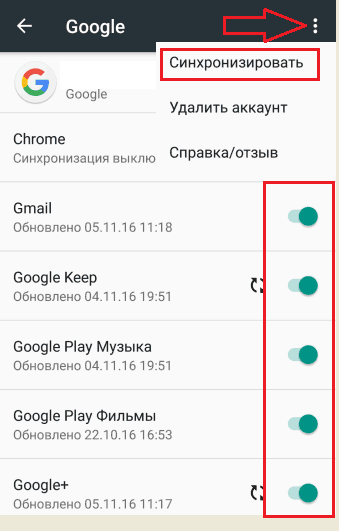
Для повернення даних на Андроїд через Android backup service (наприклад, після жорсткого перезавантаження) достатньо повторно прив'язатися до облікового запису Google, увійти в розділ «Відновлення та скидання» та запустити процедуру реанімування.
Резервування системи через середу Рекавері
Кожен мобільний пристрій на ОС Android оснащений вбудованим середовищем реанімування Recovery. Однак стандартна програмамає дещо обмежені можливості, що не дозволяють робити повний бекап прошивки. Тому багато власників смартфонів та планшетів встановлюють замість звичайного Рекавері його кастомну версію.
Розглянемо, як зробити резервну копію Андроїд через область відновлення Recovery:
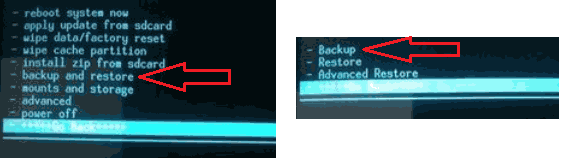
На створення копії прошивки може знадобитися деякий час. При бекапі робити будь-які дії з девайсом (наприклад, встановлювати/вилучати карту micro sd) забороняється, оскільки це може негативно позначитися на кінцевому результаті.
Розглядаючи область Recovery, також слід знати, як відновити систему раніше створеного бекапу. Для цього у розділі backup and restore потрібно вибрати пункт restore. Після того, як смартфон перезавантажиться, всі ваші дані разом із прошивкою повернутися на своє місце.
Створення backup за допомогою додаткового програмного забезпечення
Резервна копія даних також може бути записана за допомогою спеціальних програмна комп'ютер або мобільний пристрій. Подібного софту в мережі досить багато, проте найефективнішими додатками в цій галузі вважаються:
- MyPhoneExplorer;
- TWRP Recovery.
Давайте розберемося, як зробити backup Android для кожної з цих програм.
MyPhoneExplorer
Ця утиліта робить резервне копіювання системи Androidна комп'ютер. Тому перед початком робіт потрібно підготувати USB шнур для комутування ПК з телефоном. Послідовність робіт буде наступною.
Через деякий час після придбання комунікатора або планшетного комп'ютера, керованого будь-який власник починає шукати способи збереження програм, даних роботи, налаштувань, файлів, паролів та ін. Виникає закономірне питання: "Як зробити резервну копію ("Андроїд")?"
Планшет та смартфон це дозволяють реалізувати кількома способами. Ми не беремося стверджувати, який з них кращий, тому що у використанні є низка нюансів, але обов'язково вкажемо найпопулярніші. Вибір, як це завжди буває, залежить від переваг самого власника.
Що зберігають люди, які використовують "Андроїд"-пристрою
Кожен користувач має своє розуміння важливості використовуваних додатків та результатів роботи. Один не хоче втратити apk-файл улюбленого "Тетріса", інший турбується лише про список номерів у телефонній книзі, а третій шукає варіанти того, як зробити резервну копію "Андроїда" тотально, зберігши все.
Залежно від цих особливостей змінюється алгоритм дій. Почнемо, мабуть, із найпростішого.
Як зберегти номери
У будь-якому пристрої мобільного зв'язкуреалізовано програмний механізм, що дозволяє вивантажувати у файл список телефонів та за необхідності їх відновлювати. Для збереження потрібно зайти до «Контактів», вибрати пункт «Імпорт/Експорт» та вказати «Експорт на накопичувач». В результаті на карті пам'яті буде створено файл з розширенням vcf - це резервна копія. Доцільно його продублювати і на комп'ютері, що дозволить не втратити номери під час поломки "Андроїд"-пристрою.

Зберігаємо файли apk
Часто виникає необхідність розібратися з тим, як зробити резервну копію "Андроїда", але не системних даних, а файлів, завантажених користувачем. Наприклад, зберегти програми, встановлені з "Маркету". На щастя, всі вони зберігаються у пристрої, тому можуть бути перенесені до довільної папки або на інший носій. Для цього можна скористатися програмою, в якій слід вибрати пункт «Програми» і, поставивши галочки, зберегти бажане. Також цілком працездатний додаток Astro. У тому, як зробити резервну копію "Андроїда" за її допомогою, також немає нічого складного. Після інсталяції та запуску потрібно відкрити меню "Налаштування" - Tools - Application Backup, поставити мітки та натиснути на однойменну кнопку. Файли будуть збережені на картці пам'яті в папці "backups/app". Більше просунуті користувачі, які отримали рут-доступ, можуть просто скопіювати apk з кореневої папки "data/app".
Права доступу
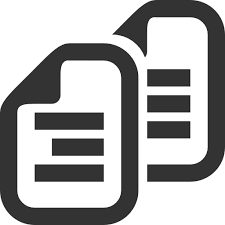
Всі перераховані вище способи, по суті, являють собою напівзаходи. З їх допомогою не можна зберегти налаштування, паролі та інше. Тому розглянемо, як зробити резервну копію "Андроїда" іншими методами. Знову є два шляхи вирішення: з використанням повного доступу до файловій системіпристрої (root) та без нього. Провівши певні успішні маніпуляції з мобільним апаратом, власник отримує можливість видаляти, додавати, редагувати системні файли, які в інших випадках недоступні.
Вивчаючи, як зробити резервну копію "Андроїда", ознайомтеся також із питанням отримання root-прав, щоб забезпечити собі повне управління. Це значно розширить можливості, у тому числі ви легко розберетеся, як зробити резервну копію "Андроїда". Один з найбільш безпечних способів- Програма Framaroot.
Титанічне копіювання
Після отримання прав доступу до файлової системи можна приступати до вивчення того, як зробити резервну копію (Андроїд). 4pda – відомий форум, з якого можна завантажити програму Titanium Backup. Бажаючі отримати все і одразу можуть зацікавитися версією MoDaCo Plus, проте для простого створеннякопії цілком достатньо і базової функціональності. Після запуску слід відкрити вкладку «Резервні копії». З'явиться список усіх програм, включаючи системні, виділені червоним кольором. Далі слід вибрати бажаний додаток та вказати на нього. З'явиться меню вибору дій: користувач може зберегти (зробити копію), заморозити або видалити програмні дані. Тут є можливість запам'ятати у файлі список досконалих/прийнятих дзвінків, що неможливо здійснити стандартними засобами. Іноді це виявляється дуже затребуваним.
Не менш цікавим є питання про те, як зробити резервну копію. Насправді це робиться досить просто. Всі дані, що зберігаються через "Тітаніюм", знаходяться в папці "TitaniumBackup" на картці пам'яті. Тобто достатньо підключити пристрій до персонального комп'ютерав режимі накопичувача, відкрити через файловий менеджерабо провідник SD-карту, знайти вищезгадану директорію та зробити її дублікат на жорсткому диску. Надалі картка пам'яті може бути замінена або відформатована, але повернувши папку на місце і запустивши Titanium, можна відновити все, що було попередньо збережено. Ця програма є однією з найпопулярніших і найпростіших у використанні. Навряд чи можна просунутися у вивченні роботи "Андроїд"-пристроїв, залишивши поза увагою цей чудовий інструмент.

Як зробити резервну копію ("Андроїд")
Без root-доступу до системним файламтакож можна створити копію на пристрої. Така можливість надається як засобами самої операційної системи, і сторонніми додатками.
У першому випадку від користувача потрібно лише завести Поштова скринька(аккаунт) на ресурсі Gmail. Після цього можна скористатися механізмом копіювання програм, налаштувань, телефонних книгта всього супутнього софту на сервер компанії "Гугл". Для цього потрібно активувати свій обліковий запис ("Налаштування" - "Акаунти"), вказавши логін та пароль, а також призначити синхронізацію. Останнє, до речі, використовується автоматично. Можна скопіювати все вручну, активувавши "Копіювання даних" у розділі "Відновлення та скидання". Повернути все збережене можна на будь-якому пристрої, в якому набрано параметри входу в даний акаунт. Для цього призначено пункт «Автовідновлення».

В принципі такий спосіб досить ефективний, але ідеальним вважати його можна з великою натяжкою. Зокрема, без доступу до Інтернету відновлення неможливо. А якщо врахувати обсяг, необхідний для розгортання додатків, доступ, крім того, повинен бути безлімітним і високошвидкісним. І, нарешті, основний недолік - це зберігання даних на віддаленому сервері.
Всі номери телефонів, тексти СМС, паролі до банківських систем і, можливо, фотографії оголеної дружини стають надбанням громадськості. Сподіватися на шифрування чи ні, кожен має вирішити сам. В якості альтернативи резервного копіювання від "Гугла" можна скористатися програмою G Cloud Backup. Це таке саме хмарне сховищедля роботи з яким потрібно завести акаунт. Зберігати дозволяється 1.2 Гб даних, можна збільшити можливості, беручи участь у «розкручуванні».

Копія всього
Отримавши root-доступ, можна встановити CWM – кастомне рекавері. Для кожної моделі смартфонів та планшетів воно своє, тому тут вказати метод встановлення та підбору ми не можемо. Якщо ж все пройшло вдало, то слід увімкнути FastBoot (натиснути і утримувати гойдалку гучності вгору і кнопку живлення) і в списку операцій вибрати пункт "Backup to SD".

Вміння створити резервну копію (бекап) - стане в нагоді всім користувачам планшетів на Android, так що раджу почитати цю статтю. У ній ми розглянемо створення резервних копій важливих даних за принципом від простого до складного.
Бекап фото, відео, музики та документів
Оскільки збереження цих даних у більшості є пріоритетом №1, поговоримо про спосіб їхнього бекапу насамперед. Самий надійний спосібзберегти ці дані — перенести їх із пам'яті планшета на картку пам'яті, чи комп'ютер. Якщо планшет розіб'ється, накриється флеш-пам'ять або злетить прошивка, дані на ньому пропадуть, а ось на флешці залишаться цілими і неушкодженими. Ще краще, періодично копіювати важливі фотки та ін. домашній комп'ютерабо ноут - суджу з власного досвіду.
Бекап контактів та сервісів Google
Щоб усі ваші контакти були завжди при вас, незалежно від того, яким планшетом або смартфоном ви будете користуватися, необхідно синхронізувати їх зі своїм обліковим записом Google. Контакти зберігатимуться у “хмарі” на сервері, і коли ви увійдете під своїм акаунтом Googleна іншому планшеті номери з іменами додадуться в телефонну книгу.
Щоб увімкнути синхронізацію, потрібно на планшеті зайти до розділу налаштувань, і у графі “Акаунти” вибрати “Google”.
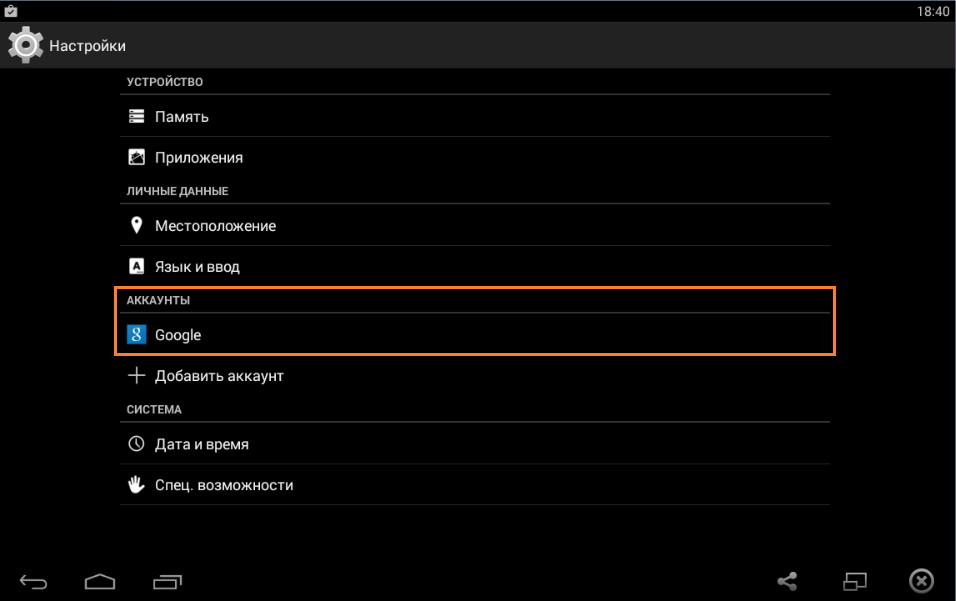
Потім вибираєте зі списку свій Google обліковий запис, у мене він один.
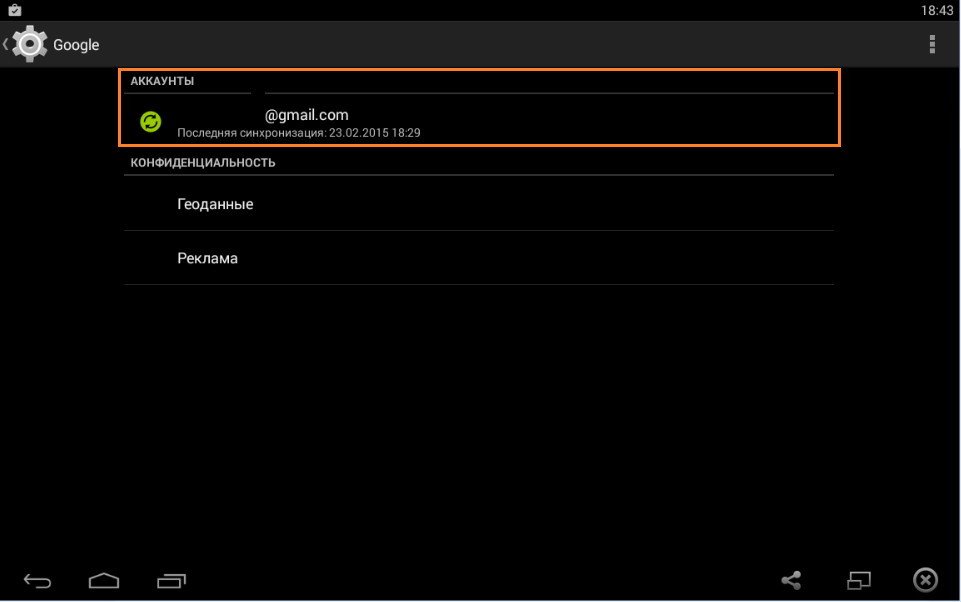
Таким чином ми потрапили до розділу синхронізації, де ми бачимо список всього, що можна синхронізувати з Гуглом (список може розширюватись в залежності від встановлених сервісівНаприклад, там можуть бути ще нотатки Google Keep та ін.
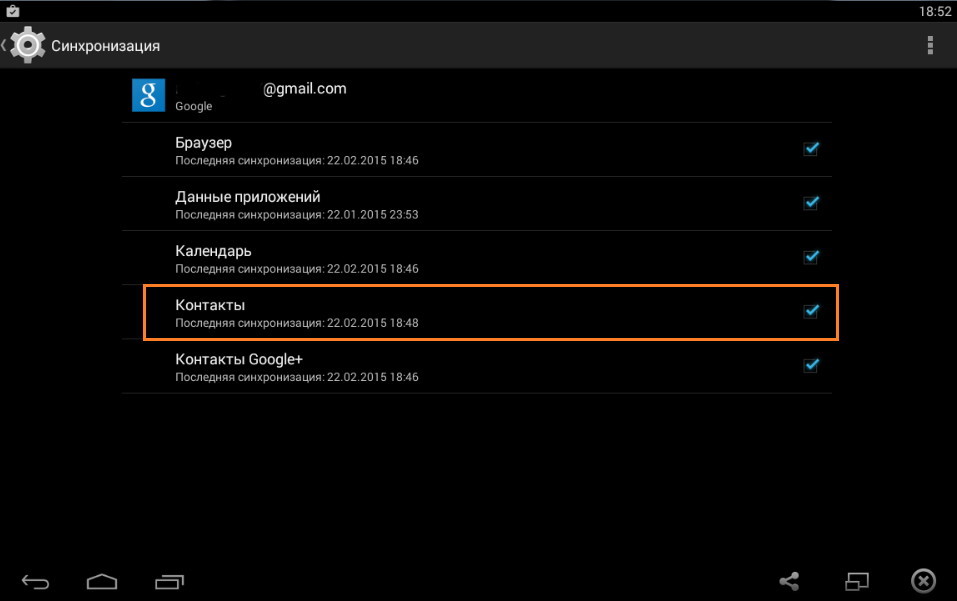
Поставте галочки навпроти тих пунктів, які підлягають синхронізації, наприклад, можна вибрати тільки Контакти або вибрати все. Потім необхідно викликати контекстне меню, та вибрати “Синхронізація”.
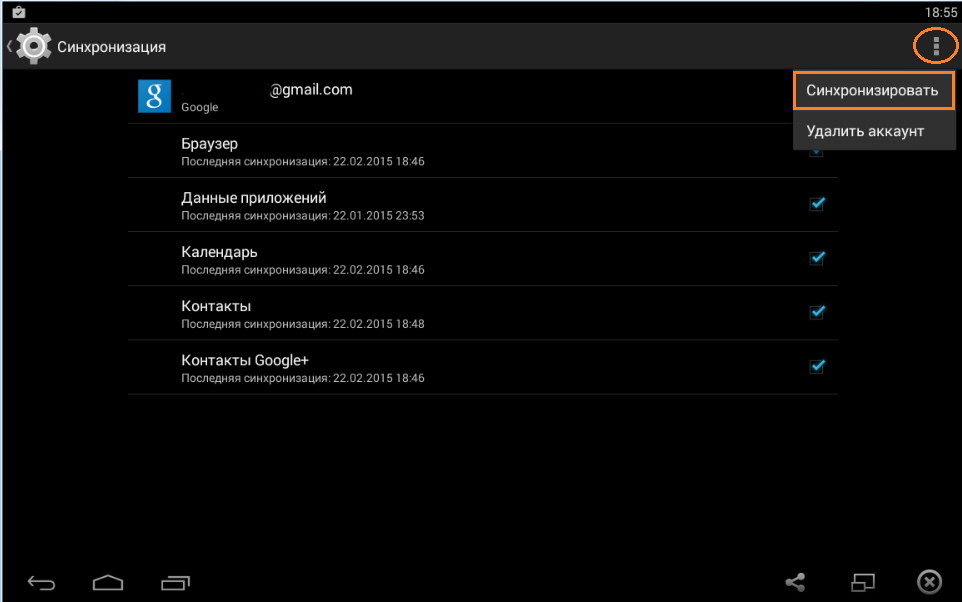
Під час синхронізації ви побачите круглі значки зі стрілочкою. Після створення резервних копій даних значки зникнуть. Щоб перевірити, чи вдалася синхронізація, достатньо зайти під своїм обліковим записом на іншому планшеті, попередньо ввімкнувши Wi-Fi, а також зробивши всі вищеописані кроки. Після цього на новому пристрої з'являться всі ваші контакти і т.д.
Бекап та відновлення СМС
Якщо власникам планшетів з підтримкою СІМ-карток знадобиться зробити скидання даних на планшеті на стандартні налаштуванняабо перепрошити апарат, всі СМС зітруться, оскільки знаходяться в пам'яті планшета. Іноді не хотілося б втрачати СМС від дорогу людинутому на виручку приходить додаток SMS Backup & Restore. Встановлюємо його на планшет, на якому потрібно зробити резервну копію SMS-сік, та запускаємо.
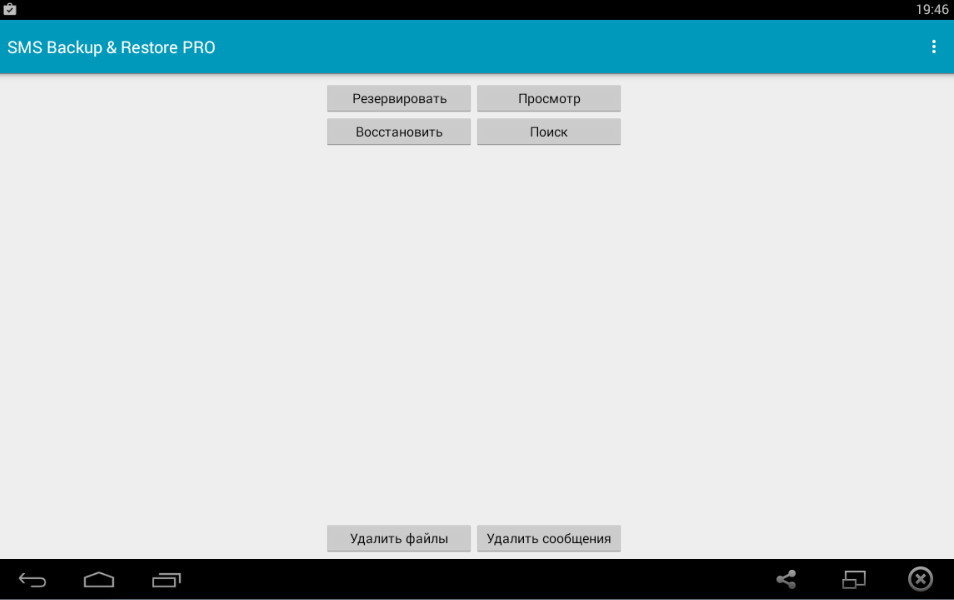
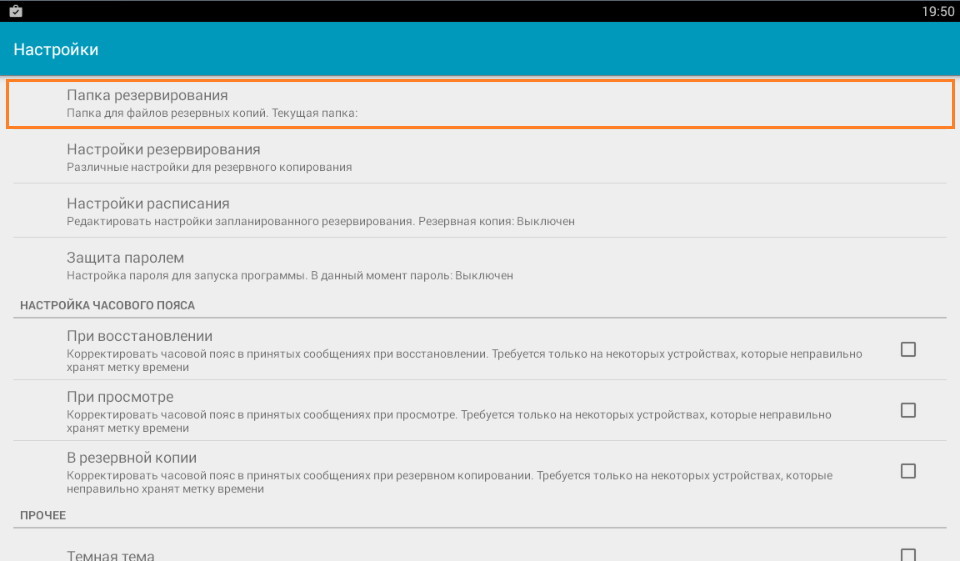
Потім необхідно повернутися до головного вікна програми, і вибрати пункт "Резервувати". Далі вам буде запропоновано вибрати ім'я файлу резервної копії, а також вибрати діалоги, які необхідно резервувати: ті, що виберете, або все поспіль. Натискаємо "Ок", і очікуємо на закінчення процесу резервації.
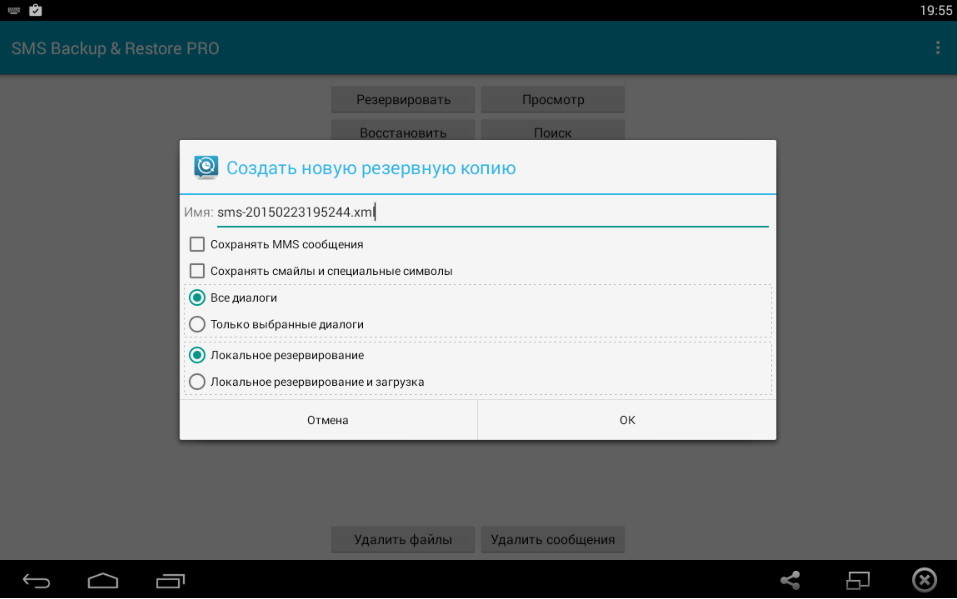
Резервна копія збережеться у файлі формату .xml в тому місці, де ви раніше вказали в налаштуваннях. Зайдіть в цю папку через будь-який менеджер файлів і переконайтеся, що резервну копію створено.
Тепер спробуємо відновити SMS із резервної копії після перепрошивки планшета або скидання налаштувань. Встановлюємо цей самий додаток, запускаємо його, і натискаємо кнопку “Відновити”. Якщо програма не зможе знайти резервні копії, “допоможіть” їй, вказавши в налаштуваннях шлях до.xml файлу з бекапом СМС, а потім знову натисніть “Відновити”.
Бекап налаштувань системи, додатків, даних додатків
Резервування та відновлення за допомогою програми. Універсальний метод, може стати в нагоді для:
- Відновлення всіх системних налаштувань, встановлених додатків, їх даних та налаштувань після , або пристрою. Вам не доведеться все заново встановлювати та налаштовувати.
- Відновлення ігрових збережень. Не обов'язково відновлювати всі налаштування та всі програми — можна відновити лише одну гру, і ваші ігрові досягнення працюватимуть.
Створення бекапу за допомогою Titanum Backup
- Встановлюємо права ROOT на планшет. Що це й навіщо – читаємо. Коротко, без прав Рут система Андроїд не дасть програмі Титаніум доступу до системних файлів, а значить, зробити резервну копію не вийде.
- Завантажуємо додаток та встановлюємо його, запускаємо.
- Заходимо в меню (зверху праворуч), та вибираємо "Налаштування".
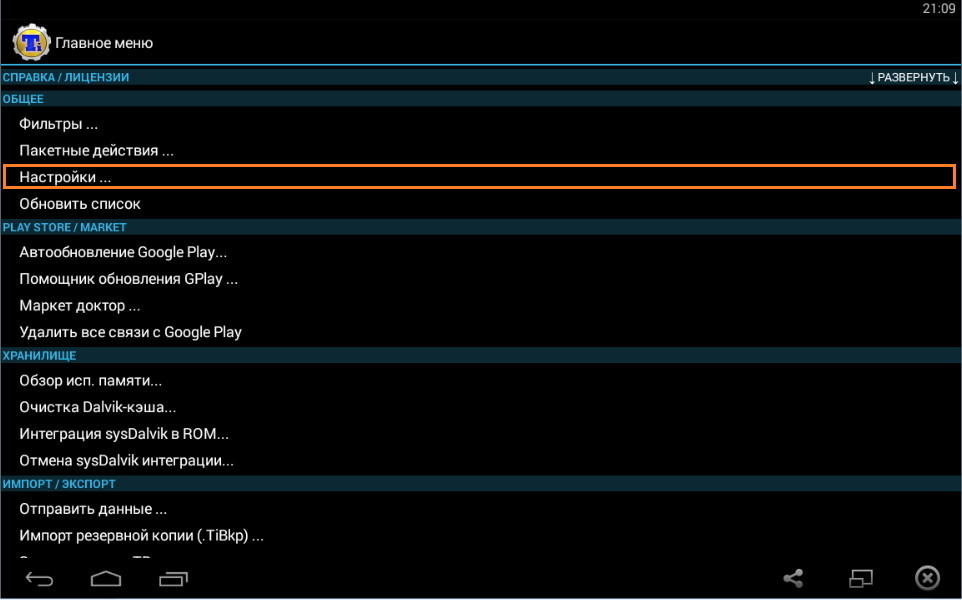
- Там крокуємо до пункту “Шлях до папки з р.к.” і вибираємо, куди зберігатимуться резервні копії. Бажано, щоб це була картка пам'яті
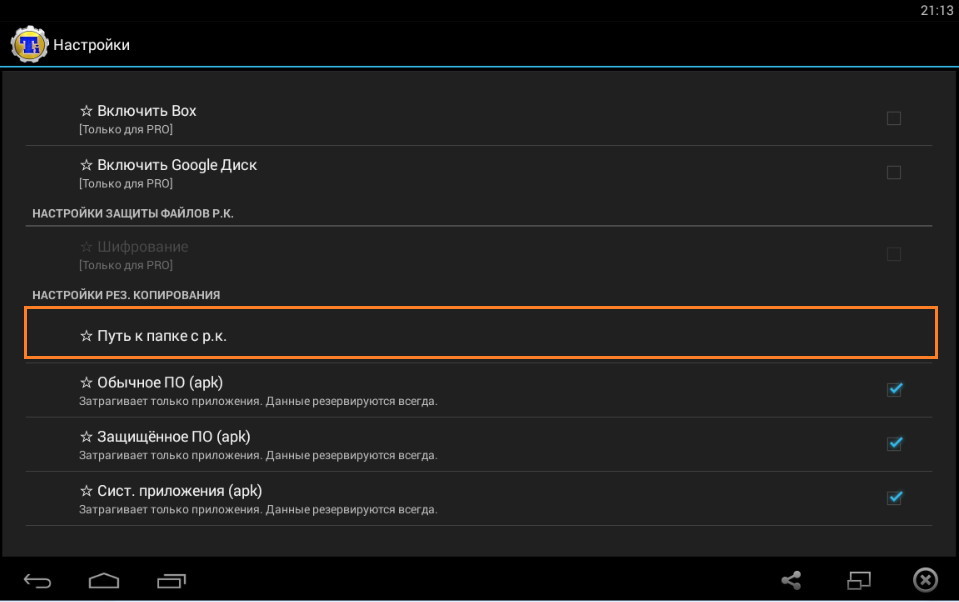
- Повертаємося до налаштувань і вибираємо пункт “Пакетні дії”.
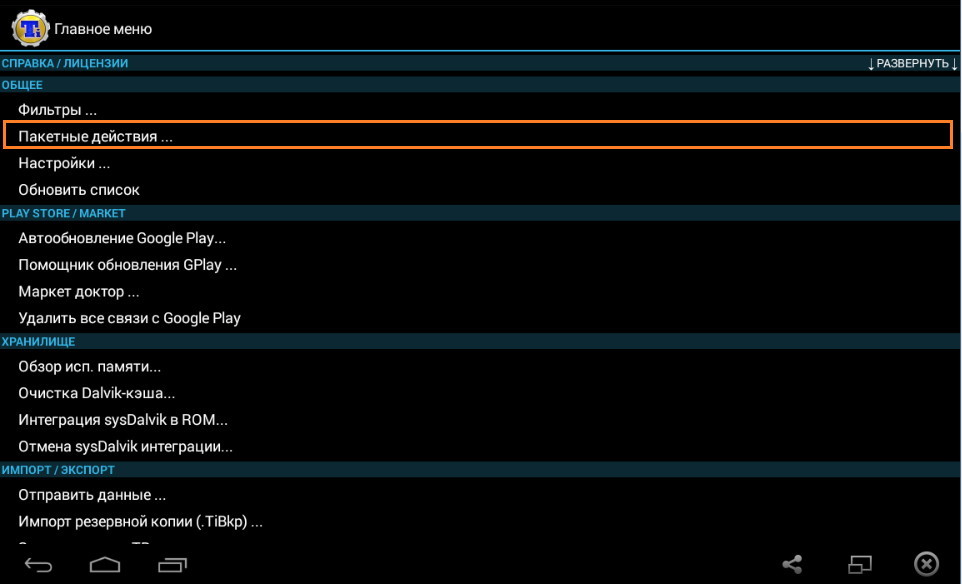
- У вікні, натисніть "Пуск" навпроти одного з трьох пунктів, які обведені прямокутником. Якщо вам необхідно зробити резерв встановлених програм, їх даних та налаштувань (у тому числі ігрових збережень), натисніть на перший пункт — «Зробити р.к. всього користувальницького ПЗ”. Якщо потрібно зробити копію всіх системних програм та налаштувань Андроїд системи, натисніть другий пункт. А якщо необхідно зробити бекап того й іншого, вибирайте третій пункт.
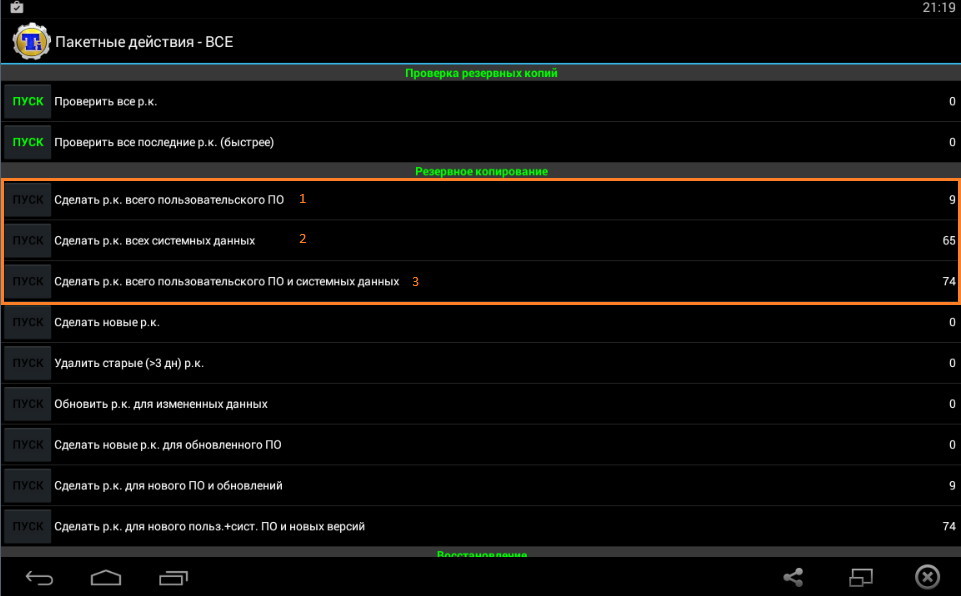
- Поле цього програма запропонує вибрати програми чи дані, які підлягають резервному копіюванню. Виділяйте галочкою все, що вважаєте за потрібне. Готово? Натискайте зелену галочку зверху праворуч, після чого відразу розпочнеться процес резервного копіювання.
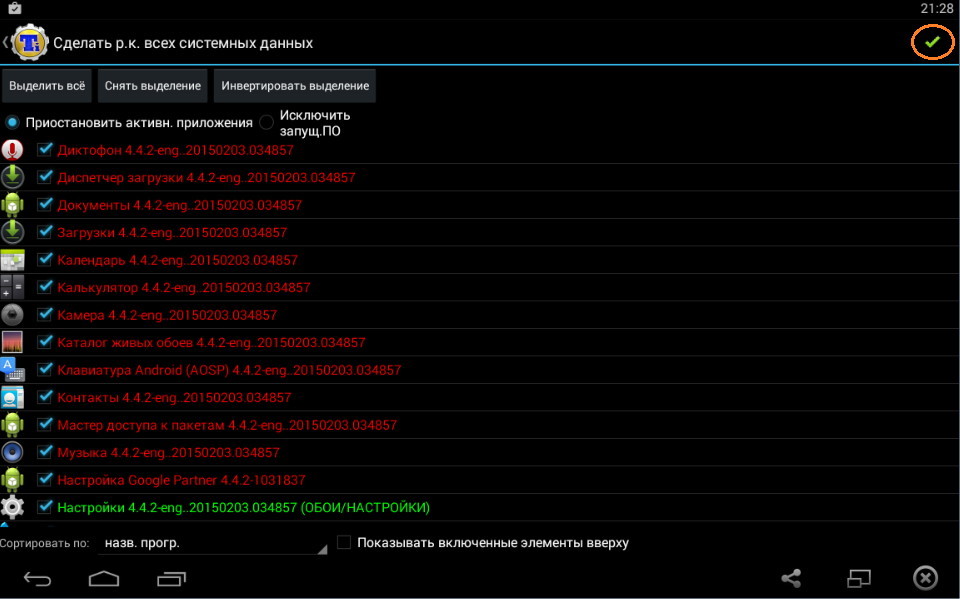
Відновлення бекапу за допомогою Titanum Backup
- Для відновлення знову заходимо до пункту меню "Пакетні дії", і гортаємо вниз, до розділу "Відновлення". Залежно від того, які резервні копії ви робили, натискаємо на "Пуск" навпроти пунктів "Відновити всі програмне забезпечення з даними" або "Відновити всі системні дані".
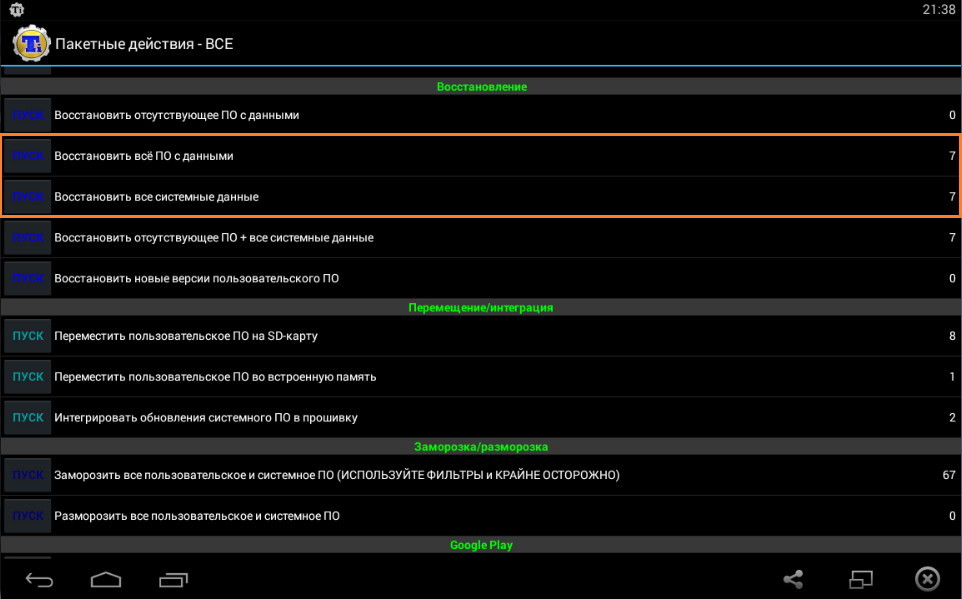
- Вибираємо дані, які потрібно відновити, та тиснемо зелену галочку праворуч зверху для запуску процесу відновлення.
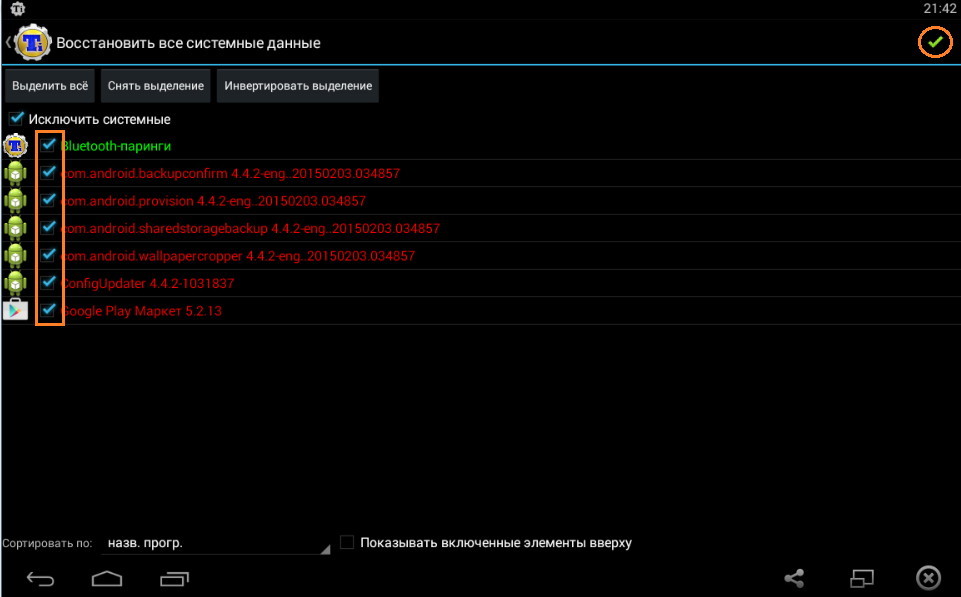
- Чекаємо на закінчення процесу, перезавантажуємо пристрій, і вуаля - ви відновили дані з резерву!
Зверніть увагу. Ця програма не підходить для резервування особистих файлів, таких як музика, фотографії, відео, документи. Використовуйте ручне перенесення таких даних на флешку або комп'ютер з пам'яті планшета.
Запитання.Все це добре, але я хочу зробити бекап, і у мене немає флешки (немає роз'єму під microSD у планшеті). Що робити?
Відповідь.Все просто – теоретично можна підключити до планшета звичайну USB флешкучерез OTG кабельі зробити бекап на неї. А якщо ви трохи хакер, можна зробити бекап прямо на ПК, тільки доведеться уважно вивчити цей матеріал.
Бекап усієї прошивки (знімок системи) за допомогою Recovery
Якщо ви збираєтеся робити якісь серйозні дії зі своїм планшетом, наприклад робити перепрошивку або ROOT — краще зробіть «знімок» поточного стану системи. Принаймні, якщо "вб'єте" планшет перепрошивками, зможете хоч відновитися до стану системи, зі збереженням всіх налаштувань і ПЗ.
Створення бекапу за допомогою меню Рекавері
- Встановлюємо ClockWorkMod Recovery на планшет. Як це робиться, читаємо.
- Заряджаємо батарейку планшета до відмови, щоб під час створення бекапу планшет не вимкнувся.
- Подбайте, щоб у планшет була встановлена флешка, і щоб на ній було достатньо вільного місцядля копіювання всієї системи Андроїд.
- Заходимо у меню Рекавері. Для цього вимикаємо планшет і затискаємо одночасно поєднання фізичних клавіш на корпусі планшета. Для кожного пристрою комбінація може відрізнятися, і може включати одночасне або послідовне натискання клавіш гучності +/-, кнопки живлення, і кнопки "Назад", якщо така є в наявності.
- Коли потрапили в меню Рекавері, кнопками збільшення/зменшення гучності пересуваємося по ньому до пункту “backup and restore”. За допомогою кнопки живлення вибираємо цей пункт.
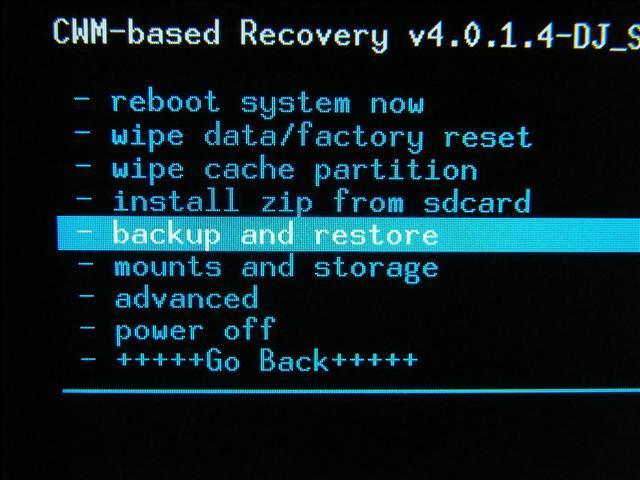
- Тепер вибираємо пункт "Backup" - тобто. створення резервної копії.
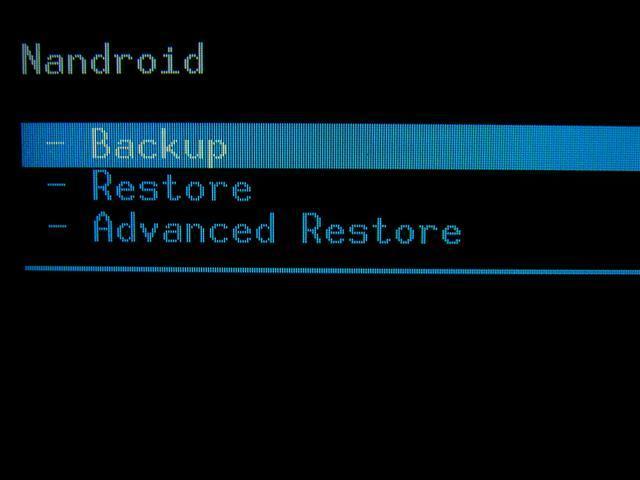
- Чекаємо на процес створення резервної копії — на це може знадобитися певний час.
- Перезавантажуємо пристрій після закінчення процесу.
Відновлення з резервної копії в Рекавері
- Встановлюємо у повністю заряджений планшет флешку із записаними раніше файлами відновлення.
- Заходимо в меню Рекавері у спосіб, описаний вище, тільки замість пункту “Backup” вибирайте “Restore”, тобто. відновлення.
- Вам буде запропоновано вибрати місце, куди були збережені резервні файлисистеми, а також вибрати файл відновлення.
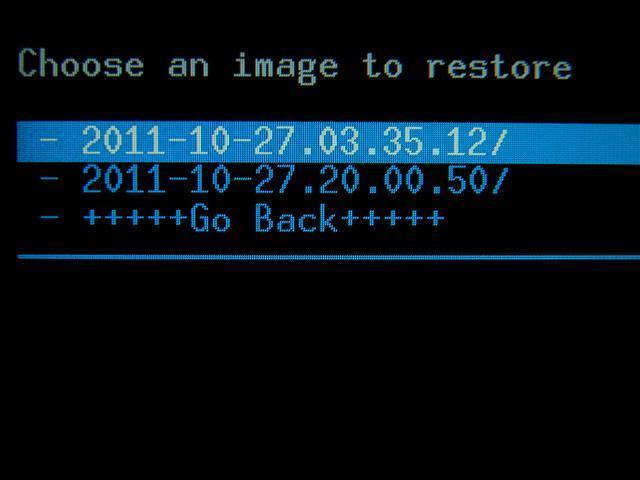
- Після вибору файлу відновлення розпочнеться процес заливання на планшет вашого знімка системи. Категорично не рекомендується переривати відновлення резервної копії!Якщо все завершиться вдало, з'явиться приблизно таке повідомлення, зі словами “Restore Complete!”
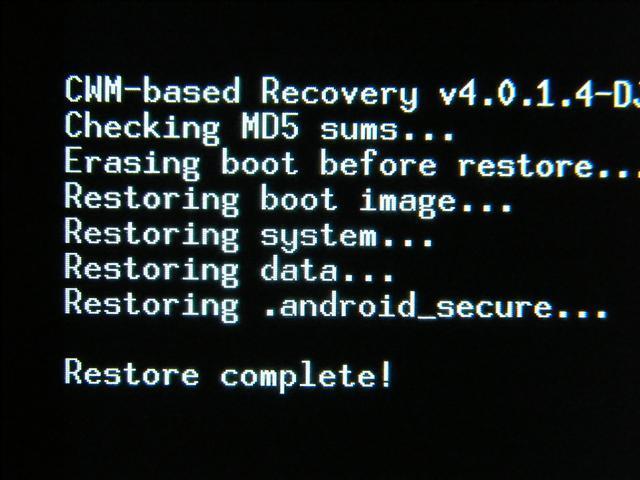
- Залишається лише перезавантажити пристрій, натиснувши Reeboot system now.
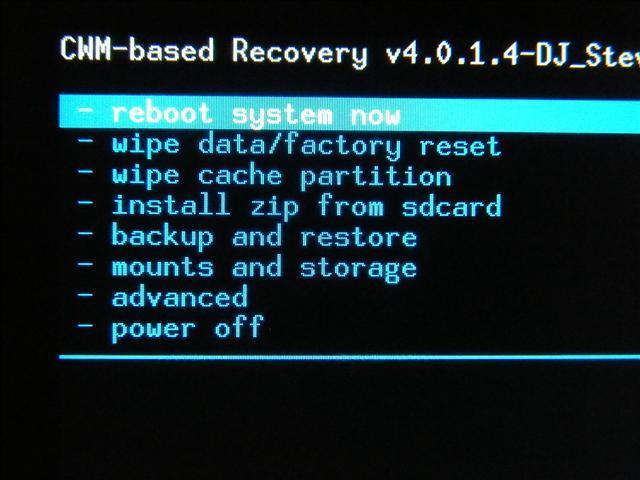
Запитання.На моєму планшеті немає клавіш керування гучністю. І як накажете пересуватися меню Рекавері?
Відповідь.Цілком можливо на вашому планшеті можливе сенсорне керування. Спробуйте.
Трапляються ситуації, коди скидання даних, що зберігаються на вашому пристрої і відкат до налаштувань виробника просто необхідний для роботи Android. Причини, можуть бути будь-які, але результат завжди один - безповоротна втрата всіх наявних даних, які любовно накопичувалися тривалий час. Тому цілком очевидна необхідність резервного копіювання (бекап прошивки android) фотографій, контактів, встановлених програм та іншого. Щоб ви змогли уникнути довгих та виснажливих пошуків потрібних відомостей, ми хочемо запропонувати вам докладний матеріал, як зробити бекап системи, і подальше її відновлення.
Дивно, але далеко не багато хто знає про можливість самої системи робити backup android, і за необхідності зберігати весь свій наявний контент. Цілком зрозуміло, що в роботі будь-якої системи можливий збій, який може статися через захаращеність, наприклад, і як результат неминуче видалення даних. Або після покупки нового телефону знадобиться перенесення відомостей на новий смартфон. Тепер ви зможете впоратися за допомогою стандартних засобів, не вдаючись до встановлення спеціальних програм.
Як зробити резервне копіювання з подальшим відновленням за допомогою облікового запису Google
Добре відомо, що Android та Google – суть одне ціле. Така інтеграція дає можливість збереження у хмарі резервних копій, і легкого доступу до них, коли буде потрібно відновлення системи. Що для цього ми маємо зробити:
1-й крок. Для синхронізації з обліковим записом Google знаходимо в налаштуваннях "особисте", потім "облікові записи", і далі Google.
2-й крок. Вибираємо свій обліковий запис, відзначаємо всі поля галочками.
3-й крок. Переходимо в налаштування, потім "особисте", далі "резервне копіювання", і, нарешті, "скидання налаштувань". Зазначаємо поля «архівація даних» та «автовідновлення». Попередньо перевіряємо обліковий запис з яким ми працювали (див. 1-й крок). Важливо, щоб він був прописаний у полі резервної облікового запису. У розділі синхронізації натискаємо кнопку «Синхронізувати». Для відновлення збережених даних входимо до своєї облікової запис Googleз телефону (під «даними» розуміються всі паролі, налаштування бездротових мереж, а також раніше встановлені програми).
Відразу після того, як налаштування були скинуті до заводських, або при підключенні на новому апараті старого облікового запису, система повинна завантажити всі дані з вашої обліки, подбайте про те, щоб заздалегідь було забезпечене підключення до Інтернету.
Таке збереження відноситься до того, що пов'язано з сервісами Google. Тобто, якщо ви ціною величезних зусиль дійшли до останнього рівня якоїсь гри, то повернутися до нього може і не вийти. Під час відновлення надто довгого списку програм видаляємо ті, які вам більше не будуть потрібні.
Якщо ж у вас є програми не пов'язані з сервером Google, то бекап та відновлення виконуються іншими способами.
За допомогою стандартних засобів ADB
Покроково:
- Включаємо на Adnroid налагодження USB;
- Качаємо з сайту ADB RUN фірмову програму (версія 3.21.35 та вище);
- Встановлюємо на ПК драйвер (якщо раніше не було встановлено);
- Кабель USB
Створюємо резервну копію:
- Запускаємо Adb Run, вибираємо меню Backup;
- Вибираємо пункт перший "Adb Backup";
- Беремо свій андроїд смартфон (планшет) і тиснемо кнопку «створити резервну копію (пароль необов'язковий)».
Відновлюємо з резервної копії:
- Вибираємо пункт "Adb Restore";
- Тиснемо на Android-пристрої «відновити дані».
За допомогою кастомного Recovery (root)
Щоб скористатися цим способом, треба розуміти, що Recovery вже має бути встановлене, тому що саме створення бекапу не можна назвати резервною копією, це швидше створення цілісного образу справжнього стану прошивки.
- Після установки Recovery, Входимо до нього;
- Вибираємо в меню пункт "Backup and Restore"
- Далі слідує пункт меню «Backup» (щоб створити резервну копію)
- Для відновлення вибираємо "Restore".
Online Nandroid Backup (потрібні root)

Незважаючи на назву, на жаль, у хмарі нічого не зберігається. У програми немає графічного інтерфейсуТому діяти ми будемо з терміналу. Цей вид бекапу створений спеціально для тих, кого вже стомило перезавантаження в Recovery для виконання Backup, так само для створення зрізу поточного стану всієї системи, і того, що в ній встановлено.
Використання DataSync (root)
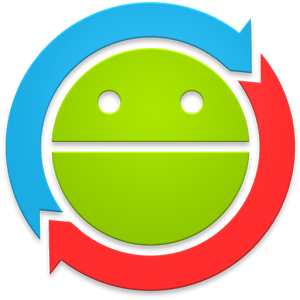
Ця програма буде вдалою для виконання резервного копіювання наявних програм та їх швидкого перенесення на інший апарат. Однак, якщо ваша мета - створення архівних копій самих додатків, а не тільки наявних даних та налаштувань, то цю програму не варто використовувати.
Можливості OBackup (root)

Резервні копії створюються аналогічно ONB (третій спосіб), тільки в цьому випадку ми бачимо графічний та інтуїтивно зрозумілий інтерфейс та засіб відправки резервної копії на хмарний диск.
Titanum Backup (root)

Мабуть, найбільш зручна та гнучка можливість якісного бекапу. І хоча в даному випадкуне виконується зріз поточного стану системи, зате проводиться резервне копіювання всіх користувачів і системних додатків, а також їх даних. Якщо у ваших планах перехід на іншу прошивку з подальшим відновленням всього необхідного, цей спосіб максимально рекомендуємо.
Helium (root/root)
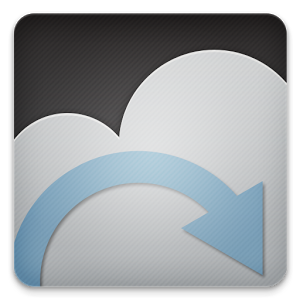
Ефективний засіб виконати резервне копіювання android . Принцип роботи заснований на ADB, але з можливістю вибору програми, для якої створюється копія
(Додаток не діє на Motorola). У разі можлива робота без рут прав, у разі необхідно підключення андроїда до ПК. Отже, покроково:
Завантажуємо безкоштовне Helium з офіційного магазину додатків Google Play
При відсутності Root правкачаємо і довстановлюємо доповнення на ПК. Можливе встановлення драйверів на комп'ютер (для не Root пристроїв), наявних на сторінці завантаження.
Створення бекапу в Helium на пристроях з рут
- Запускаємо додаток;
- Відмовляємося від пропозиції входу до Google Disk, тому що ця функція працює некоректно (копіює, але відновлює лише у платній версії);
- Зберігаємо резервні копії за допомогою внутрішньої або зовнішньої пам'яті. Для їх створення виділяємо потрібні програмиу розділі «резервування», тиснемо кнопку для запуску процесу, вибираємо, куди зберігатимемо дані.
Процес відновлення теж дуже простий.
Створення бекапу в Helium на НЕ рут пристроях
- Все в принципі виглядає, як і в попередньому випадку, тільки з деякими застереженнями: Після скачування та встановлення доповнення на комп'ютер запускаємо його;
- Включаємо на андроїді налагодження USB;
- Запускаємо
- Інші дії виконуємо так само, як для root.
Сподіваємось, що наш матеріал буде вам корисний, удачі!










